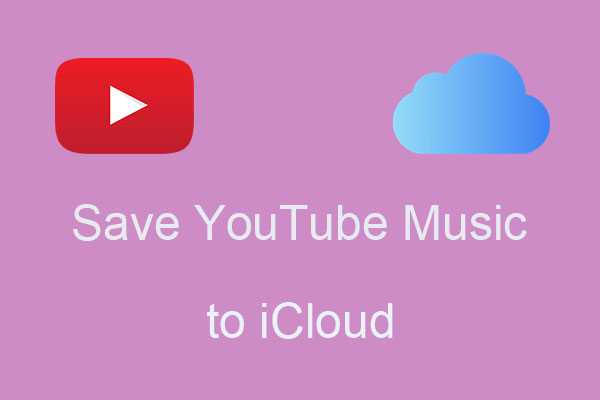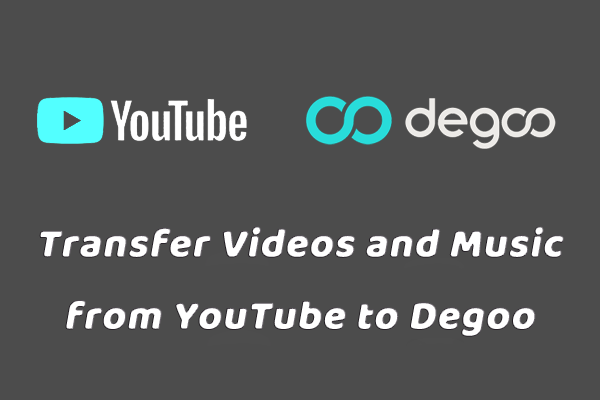Acerca de iDrive
iDrive es un servicio de almacenamiento en la nube que ofrece a los usuarios un método cómodo de proteger sus activos digitales. Es compatible con muchos tipos de dispositivos, incluyendo ordenadores, teléfonos móviles inteligentes y tablets, por lo que se puede realizar una sincronización perfecta entre todos tus dispositivos.
Ya que incluye funciones como el control de versiones, para llevar a cabo un seguimiento de las diferentes iteraciones de tus archivos, y el cifrado para proteger la privacidad de tubos datos, iDrive nos ofrece un entorno de almacenamiento seguro y fiable.
Los usuarios tienen la posibilidad de elegir entre varios planes de suscripción, con distintas capacidades de almacenamiento, en función de sus necesidades. Tanto si eres un usuario ocasional con necesidades del respaldo de fotos y documentos personales como si eres un profesional que tiene un gran volumen de archivos de trabajo, seguro que iDrive tiene un plan adaptado a ti.
Aquí detallamos los planes de iDrive para tu información. Puedes elegir el que más te convenga.
- Básic: gratuito; 10 GB.
- iDrive Mini: 2,95 $ al año; 100 GB de almacenamiento; un usuario; 500 GB por 9,95 $.
- iDrive Personal: 69,65 $ el primer año; 5 TB de almacenamiento; un usuario para varios ordenadores.
- iDrive Team: 69,65 $ el primer año; 5 TB de almacenamiento; cinco usuarios para cinco ordenadores.
- iDrive Business: 69,65 $ el primer año; 250 GB de almacenamiento; usuarios y ordenadores ilimitados, intercambio de dispositivos SQL/NAS.
Guía paso a paso para añadir YouTube a iDrive
A continuación, vamos a mostrarte dos pasos para subir vídeos de YouTube a iDrive sin problema. El paso 1 es guardar los vídeos de YouTube y el paso 2 en subir los vídeos descargados a iDrive para tenerlos disponibles para siempre.
Paso 1: guardar los vídeos de YouTube en tu dispositivo
Para ayudarte a descargar vídeos de YouTube fácilmente, aquí tienes dos programas de descarga gratuitos que voy a compartir contigo.
MiniTool Video Converter
A la hora de guardar vídeos de YouTube, MiniTool Video Converter es nuestra opción preferida. Esta es una aplicación de escritorio gratuita y sin anuncios que interrumpan la visualización de los vídeos. Cuenta con una interfaz sencilla, algo que facilita el uso a los usuarios principiantes.
Con MiniTool Video Converter, es posible guardar vídeos, música, listas de reproducción, películas, etcétera. de YouTube en distintos formatos y con calidad alta. Si deseas descargar varias canciones de una lista de reproducción, también puedes hacerlo, sólo pega la URL de la lista de reproducción para descargar hasta 10 canciones a la vez por lotes, sin tener que pegar las URL uno por una. Además, también es posible descargar otros vídeos de páginas web como Facebook, Twitter, TikTok e Instagram.
A continuación, vamos a explicarte cómo utilizar MiniTool Video Converter para descargar vídeos de YouTube.
1. Descargar e instalar MiniTool Video Converter en el PC.
MiniTool Video ConverterHaz clic para Descargar100%Limpio y seguro
2. Ir a YouTube para copiar el enlace del vídeo que quieres descargar de la barra de direcciones y volver al software MiniTool Video Converter.
3. Acceder a Descargar vídeo, hacer clic en Pegar URL, pegar el enlace del vídeo en la barra de direcciones y hacer clic en Descargar.
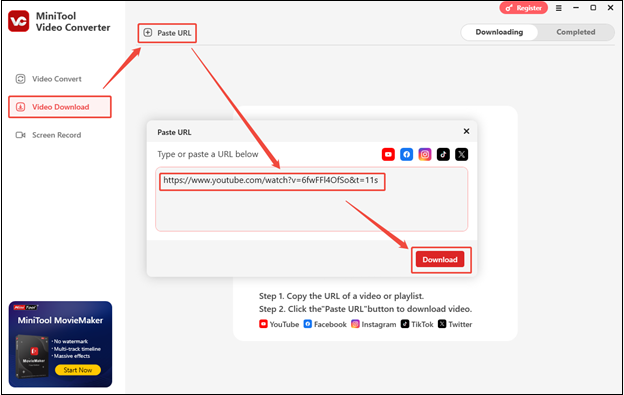
4. En la nueva ventana pequeña que se abre, tienes que elegir un formato de salida y hacer clic en Descargar.
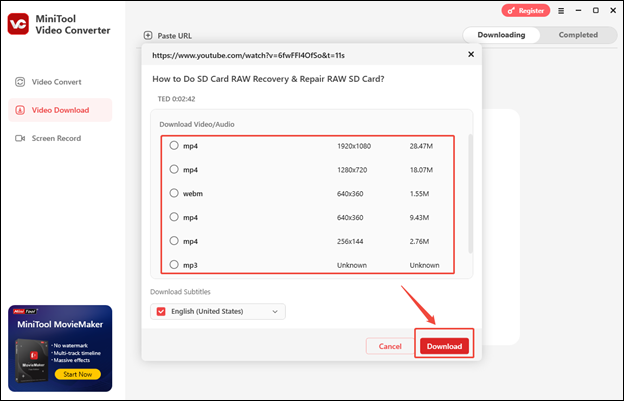
5. Cuando ya hayas descargado el vídeo, tienes que cambiar a Completado, luego hacer clic en reproducir para empezar a ver el vídeo y, por último, hacer clic en el icono de la carpeta para encontrar el vídeo que has descargado de YouTube.
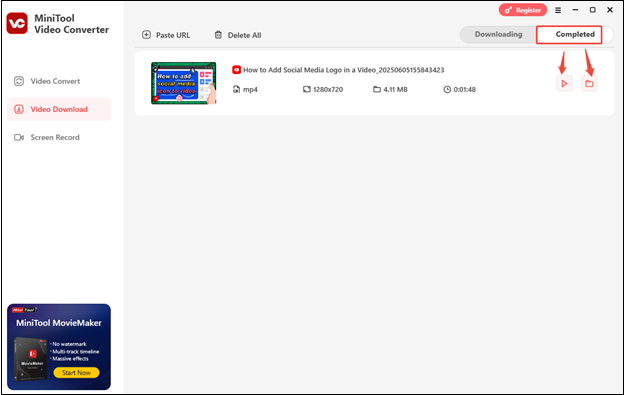
Además de ser un descargador de vídeos, MiniTool Video Converter es también un convertidor y grabador de vídeo y audio. De esta manera, te permite convertir los archivos descargados a otros formatos distintos. Además, es también posible hacer conversión por lotes, hasta 5 archivos al mismo tiempo, esta manera es posible mejorar en gran medida la eficiencia de la conversión.
Por último, MiniTool Video Converter puede capturar fácilmente lo que sucede en tu ordenador en formato MP4. Se puede utilizar para grabar tus partidas, las reuniones y las presentaciones. Además, es posible personalizar las teclas de acceso rápido antes de empezar a grabar la pantalla. Por si fuera poco, todas las grabaciones se guardan sin marca de agua ni tampoco hay limitaciones de tiempo.
Online Video Downloader online en viddown.net
Para los usuarios que no quieren descargar una aplicación para guardar los vídeos, este online video downloader, o descargador de vídeos en línea, de viddown.net es la mejor opción. No necesitas regístrate ni instalar ninguna extensión. Lo único necesario es preparar una URL.
Además de descargar los vídeos de YouTube, es posible descargar en formato MP4 de otras plataformas populares, como Instagram, TikTok, Vimeo, Facebook y Twitter. La característica más especial y destacada de viddown.net es que permite capturar la miniatura del vídeo en formato PNG de calidad alta.
¿Cómo descargar vídeos de YouTube con viddown.net? Simplemente, sigue esta guía:
1. Copiar el enlace del vídeo de YouTube de la página web oficial de YouTube.
2. Visitar viddown.net con tu navegador favorito, pegar el enlace del vídeo que deseas descargar en el recuadro y hacer clic en el botón Descargar.
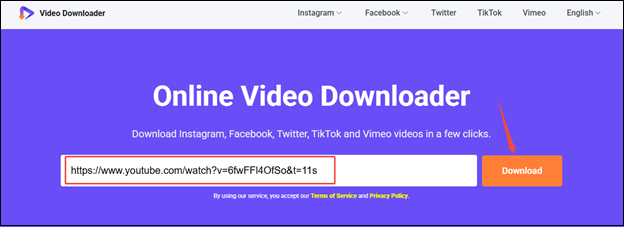
3. En la interfaz nueva, la herramienta empezar a analizar el enlace y te mostrará una miniatura, aparte del título y la duración total del vídeo, aparte de todas las opciones de descarga disponibles. Tendrás que elegir la calidad de salida para el vídeo y darle a Descargar.
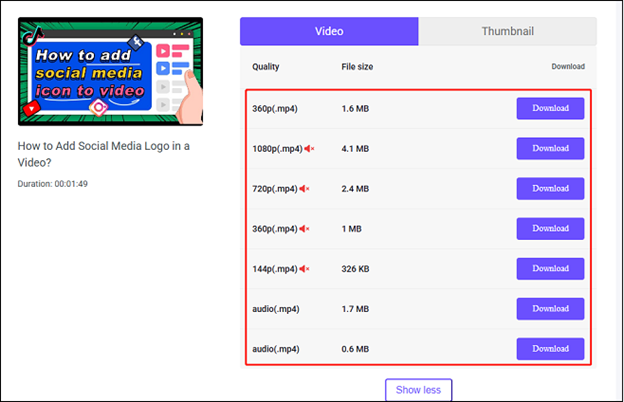
4. Se mostrará una pestaña nueva para reproducir los vídeos de YouTube. Tendrás que hacer clic en el icono de los tres puntos que tienes en la esquina inferior derecha del reproductor de vídeo y luego elegir la opción Descargar del menú.
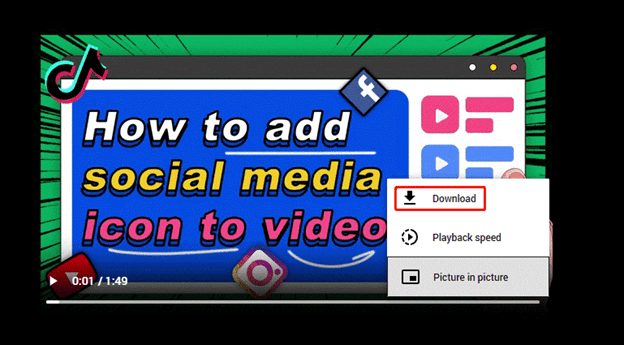
5. Es posible encontrar el vídeo que has descargado en la sección Descargas de tu navegador web.
Paso 2: Añadir los vídeos de YouTube a iDrive
Una vez que hayas guardado el vídeo de YouTube en tu ordenador con una de las herramientas, es el momento de subirlo a iDrive.
1. Iniciar la aplicación iDrive en tu equipo. En caso de que sea la primera vez que la utilizas, hay que iniciar sesión utilizándola dirección de correo electrónico y la contraseña asociadas a tu cuenta iDrive.
2. Hacer clic en el icono Subir, buscar la carpeta en la que se encuentran guardados los vídeos de YouTube descargados y hacer clic en Subir. iDrive empezará a cargar los vídeos a tu cuenta de almacenamiento en la nube.
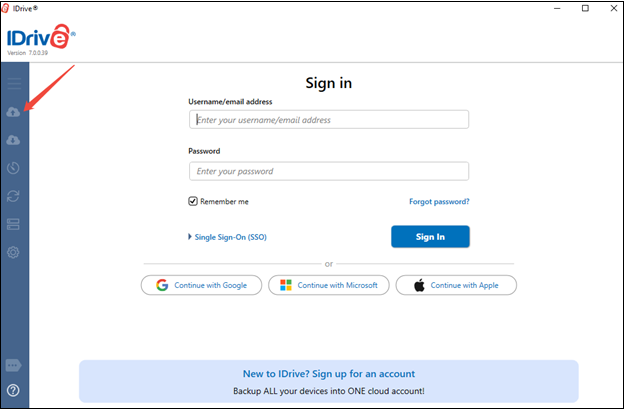
Siguiendo estos dos pasos, creemos que ya habrás terminado de subir vídeos de YouTube a iDrive.
Conclusión
Como es podido ver, añadir YouTube a iDrive puede ser una incorporación valiosa para tu flujo de trabajo digital, porque te proporciona un mayor control sobre tu contenido de YouTube. Si va siguiendo los pasos que hemos descrito en esta guía, podrás descargar tus vídeos o música favoritos de YouTube, subirlos a iDrive y organizarlos para que puedas acceder a ellos fácilmente y también para que puedas hacer copias de seguridad.
Si tienes cualquier tipo de problema a la hora de descargar contenido de YouTube con MiniTool Video Converter, no dudes en contactar con nosotros a través de [email protected] para que tengas más ayuda.